钉钉是一款很多小伙伴在日常工作中都会使用到的软件,不少小伙伴因为工作岗位的原因会导出保存企业中所有员工的信息,防止以后出现什么意外情况,有时候时间久了有时候软件可能会出现一些误操作,导致员工数据消失了,这个时候我们就需要将导出的数据重新导入,不少小伙伴还不清楚该怎么做,所有今天小编就为大家带来了软件导入员工数据方法,感兴趣的小伙伴一起来看看吧。
1、登录钉钉后台,选择“导入员工”。

2、下载通讯录模板。
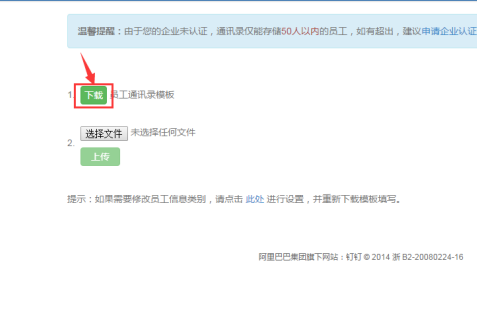
3、录入员工信息。
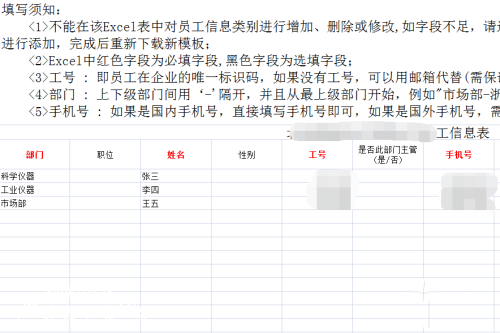
4、完成后上传Excel文件。
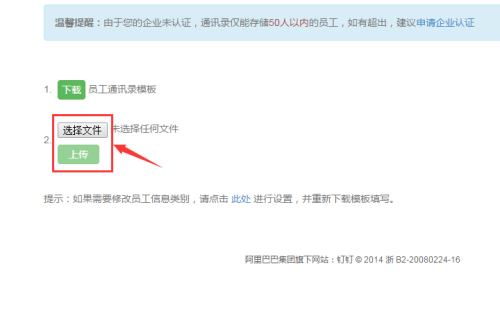
5、点击“保存”选项即可。
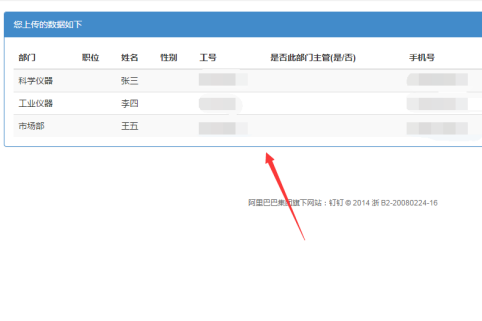
以上就是小编带来了的软件员工数据导入方法了,小伙伴们只需要按照文章的步骤进行,就可以轻松导入了,希望这篇文章能够帮助到大家。














